- Pertama masukkan media installer windows 10 yang kamu gunakan misalnya flashdisk atau DVD.
- Masuk ke BIOS komputer untuk mengatur booting. caranya adalah ketika komputer baru menyala tekan F2 atau DEL. setelah masuk pilih menu BOOT dan ubah CD-ROM Drive ke urutan teratas dan tekan F10 (save dan exit).
- Tekan sembarang tombol untuk memulai instalasi windows 10.
- Ubah Jadi Indonesia terlebih dahulu pada Time and Currency Format dan klik Next.
- Klik Install now.
- Selanjutnya masukkan serial number. jika tidak punya klik skip.
- Kemudian klik I accept the licence terms, lalu next
- Proses instalasi sedang berjalan. proses ini memakan waktu sekitar 30 menit.
- Jika sudah, restart now.
- Jika komputer sudah mati dan mau restart, cepat keluarkan media installer dari komputer kamu (DVD atau flashdisk) lalu tunggu prosesnya hingga selesai.
- Kemudian masukkan serial number jika diminta, jika belum punya klik do this later.
- Setelah itu buat akun komputer seperti nama komputer, password dan klik next.
- Tunggu hingga masuk desktop dan proses instalasi selesai.








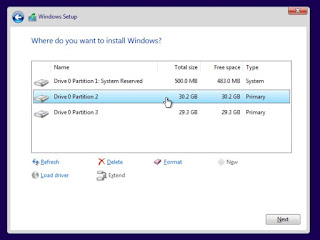








Posting Komentar